会員ステージ基本設定(コマースクリエイター切替前)
コマースクリエイター切替後は、設定>購入者・会員情報>会員ステージ基本設定設定>購入者・会員情報>会員ステージ判定設定にて設定します。
会員ステージ機能でできること
futureshopの会員ステージ機能では、会員を「会員ステージ」に分類し、会員ステージごとにポイント付与率を設定できます。
会員のご購入履歴(金額・回数)をシステムで集計し、自動で会員ステージを判定する「会員ステージ自動判定機能」もあります。
会員ステージ自動判定機能は、オプション契約が必要になります。詳しくはfutureshopサービスサイト プラン・料金をご覧ください。
会員ステージの登録について
会員ステージを登録後「運用>会員管理>会員情報編集」または「会員一括登録」にて、会員ごとの「会員ステージ」を登録できます。 「会員一括登録」ではCSVファイルを利用して登録することが可能です。
管理画面について
標準機能でお使いいただくか、会員ステージ自動判定オプション機能をお使いいただく場合で、管理画面が異なります。
会員ステージ機能(標準機能)
会員ステージ基本設定

利用設定
「利用する」のチェックを付けると、会員ステージの運用が開始されます。
会員ステージ名(判定前)
会員登録直後か、未購入である場合に、会員ステージが判定されていない会員に、表示される会員ステージ名称を設定できます。
表示できる箇所は「アカウントサービス(マイページ)トップ」に設定されたコメントパターン(置換文字)です。会員情報表示(JavaScript)でも表示できます。
初期は「未設定」と設定されています。
コマースクリエイターでは表示されません。
会員ステージ一覧

会員ステージを設定します。
会員ステージを設定する(初期設定)
会員ステージ設定の行数が足りない場合、「会員ステージ追加」ボタンを押下すると、行が追加されます。設定する会員ステージの数になるよう行を追加してから入力してください。 不要な行は、「削除」ボタンで削除できます。会員ステージは20まで設定できます。
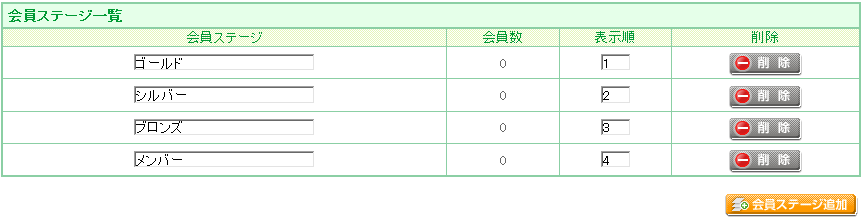
※各ステージに会員がいる場合は、会員ステージを追加・変更・削除できません。
[会員ステージ追加]ボタンも表示されません。
会員ステージがいる場合については後述します。
会員ステージ
会員ステージの名称です。
会員数
現在、そのステージに所属している会員の数です。
表示順
会員ステージが、管理画面に表示される場合の表示順となります。
表示順は、高いステージが、低いステージより上になるようにしてください。 (通常、最も高い会員ステージの表示順を「1」にしてください。)
追加・変更・削除
会員ステージに所属する会員がいる場合は追加・変更・削除できません。
追加・変更・削除するには、運用>会員管理>会員情報編集または会員一括登録にて、全ての会員を、会員ステージ未設定の状態にしてください。
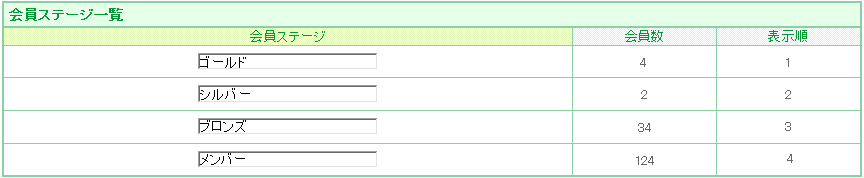
会員ステージごとにポイント付与率を設定する
会員ステージを登録したら、「運用>ポイント管理>ポイント基本設定」の「購入ポイント付与設定」で、会員ステージごとの(優遇した)ポイント付与率を設定してください。
会員ステージごとの付与率が設定されていない場合、「基本付与率設定」にある通常の購入ポイント付与率が適用されることになります。
会員ごとに会員ステージを登録する
会員ステージを登録後「運用>会員管理>会員情報編集」または「会員一括登録」にて、会員ごとの「会員ステージ」を登録できます。 「会員一括登録」ではCSVファイルを利用して登録することが可能です。
会員ステージ機能(futureshop omni-channelご利用の場合)

futureshop omni-channelでは、futureshopとCROSSPOINTを連携します。
CROSSPOINTは株式会社アイル提供の提供するポイント管理ASPサービスです。
参考:https://fs2x.future-shop.jp/faq/
会員ステージ(必須)
会員ステージ機能(標準機能)と同様です。変更できません。
会員数
会員ステージ機能(標準機能)と同様です。
表示順(必須)
会員ステージ機能(標準機能)と同様です。変更できません。
ご注意事項
futureshop omni-channelご利用の場合、会員情報の一括更新はできません。
omni-channelにて会員ステージをご利用される際のご注意事項
以下について、必ず開始前にご相談ください。
- futureshopとCROSSPOINTと会員ステージを一致させる必要があります。
- omni-channelご利用前に、会員ステージ自動判定をご利用の場合
omni-channelご利用後はCROSSPOINTにての判定と変わりますので、確認が必要となります。
会員ステージ機能(自動判定オプション機能あり)
会員ステージ自動判定機能は、オプション契約が必要になります。詳しくはfutureshopサービスサイト プラン・料金をご覧ください。
ご参考設定例は会員ステージ機能利用の事前準備・登録・設定例にあります。
会員ステージ基本設定

利用設定
「利用する」のチェックを付けると、会員ステージの運用が開始されます。
会員ステージ名(判定前)
会員登録直後か、未購入である場合に、会員ステージが判定されていない会員に、表示される会員ステージ名称を設定できます。
表示できる箇所は「アカウントサービス(マイページ)トップ」に設定されたコメントパターン(置換文字)です。会員情報表示(JavaScript)でも表示できます。
初期は「未設定」と設定されています。
コマースクリエイターでは表示されません。
会員ステージ一覧
会員ステージを設定します。各会員ステージの判定基準となる「購入金額」「購入回数」を設定します。

会員ステージを設定する(初期設定)
会員ステージ設定の行数が足りない場合、「会員ステージ追加」ボタンを押下すると、行が追加されます。 設定する会員ステージの数になるよう行を追加してから入力してください。 不要な行は、(会員数が0の場合のみ)「削除」ボタンで削除できます。
会員ステージは20まで設定できます。
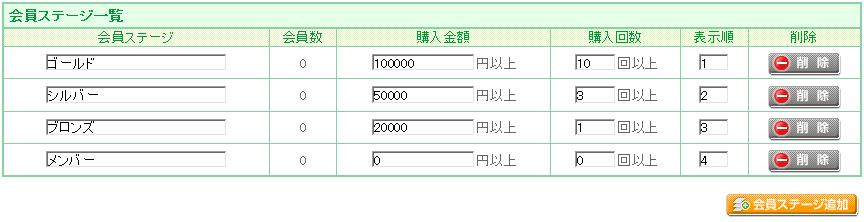
※各ステージに会員がいる場合は、会員ステージを追加・削除できません。
[会員ステージ追加]ボタンも表示されません。
会員ステージ運用開始後の会員ステージ追加・削除については下の記事をご覧ください。
会員ステージ
会員ステージの名称です。
会員数
現在、そのステージに所属している会員の数です。
購入金額
判定時に、その会員ステージに認定されるために必要な購入金額となります。
常に、「入力された金額以上」という登録がされます。 表示順が上のステージよりも少ない金額を登録できます。
会員ステージ基本情報の「購入金額による判定」の「利用する」にチェックがされていない場合は、判定に使用されません。
購入回数
判定時に、その会員ステージに認定されるために必要な購入回数となります。
常に、「入力された回数以上」という登録がされます。 表示順が上のステージよりも少ない回数を登録できます。
会員ステージ基本情報の「購入回数による判定」の「利用する」にチェックがされていない場合は、判定に使用されません。
表示順
表示順は設定必須となります。会員ステージが、管理画面に表示される場合の表示順となります。
コマースクリエイター未利用時には、会員情報表示にて「会員ステージ表示順」として出力されます。
コマースクリエイター利用時には、置換文字一覧>会員情報置換文字にて「会員ランクID」として出力されます。
会員ステージの「上下関係」を表し、下のステージでは上のステージより多い購入金額や購入回数を入力できません。
表示順は、高いステージが、低いステージより上になるようにしてください。(通常、最も高い会員ステージの表示順を「1」にしてください。)
追加・変更・削除
会員ステージに所属する会員がいる場合は追加・変更・削除できません。
追加・変更・削除する場合は、運用>会員管理>会員情報編集または会員一括登録で全ての会員を、会員ステージ未設定の状態にしてください。
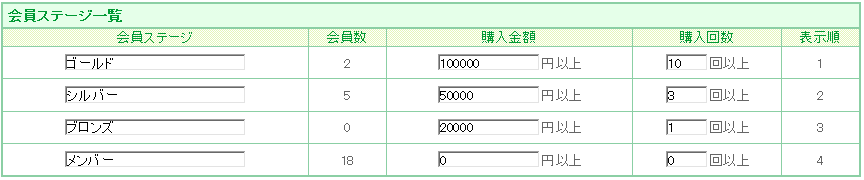
ステージ判定
購入金額または購入回数を判定し、会員のステージを自動で判定する機能です。判定タイミングは任意に設定ができ、自動的に判定処理が行われます。
判定の結果、会員が判定前より上のステージに判定されることを「ステージアップ」、判定前より下のステージに判定されることを「ステージダウン」と呼びます。
ステージ自動判定

「利用する」のチェックを付けると、会員ステージ自動判定の運用が開始されます。
判定対象の受注ステータス

「購入金額」「購入回数」に含める受注状態を選択します。ステータスは「受注管理」画面でご確認いただけます。 すべてが選択されていない場合、すべて選択している状態と同じ設定になります。 初期値は「通常処理中」「処理済み」が選択されています。
判定日設定

会員ステージに関わるすべての判定を、指定期間の何日後に行うか、を設定します。 注文に対する「取消」や「返品」を考慮して、会員ステージ判定を行うことができます。
期間を指定しての会員ステージ判定や、購入日ごとのステージアップ、一時ダウンした会員ステージからの復活についても、ここで指定した日数後に行われます。
1日後から、最大28日後に行うことができます。1~28までのいずれかの数字を入力してください。
なお、注文取消しなどの理由で、自動判定処理が行われた後に、会員ステージを編集する場合は、「運用>会員管理>会員情報編集」から会員個別に会員ステージを修正できます。
判定条件

「購入金額」「購入回数」を会員ステージ判定の条件に使用するかどうか、また両者の関連を設定します。いずれかを選択してください。
- 購入金額の条件を満たした場合にステージアップ
- 購入回数の条件を満たした場合にステージアップ
- 購入金額・購入回数 双方の条件を満たした場合にステージアップ
- 購入金額・購入回数 どちらかの条件を満たした場合にステージアップ
判定方法

一定期間購入がない場合1ステージダウン(会員ステージ一時ダウン)
前回購入日より[ ]ヶ月購入がない場合とする
前回の購入より指定された期間(月間)、1度も購入がない場合に、会員ステージを一時的に下げます。(会員ステージ一時ダウン)
会員ステージ一時ダウンは、指定された期間(月間)ごとに、回数の制限なく行われます。
購入がない場合、会員が基本の(もっとも下の)ステージに達するまでステージダウンが行われます。
<ステージダウンの判定方法>
最終購入日から算出した「指定期間([ ]ヶ月)」内に、「判定対象の受注ステータス」の設定に合致するステータスであり、かつ、「判定日設定にて設定した日数」を超えた受注が一度でもある場合は、ダウン対象から外れます。
なお、以下の場合は「指定期間」内に購入があった場合でもダウン対象となります。
- 「指定期間」内で、「判定対象の受注ステータス」の設定に合致するステータスでない場合
例えば、「判定対象の受注ステータス」に「処理済み」のみを設定していた場合、指定期間内に購入があっても、受注ステータスが「通常処理中」のままであれば、ダウン対象となります。 - 「指定期間」内で、「判定対象の受注ステータス」の設定に合致するステータスであるが、「判定日設定にて設定した日数」を経過せずに、「指定期間」期日を超えた場合
例えば、「判定対象の受注ステータス」に「処理済み」のみを設定し、指定期間内の2日前に購入があり、即日「処理済み」ステータスに変更したとしても、判定日設定で7日間を指定していた場合、「判定対象の受注ステータス」にかかわらず、「指定期間」を超えた時点で一時的にダウンします。
ただし、「判定日設定にて設定した日数(例では7日間)」を超えた時点で、ステージダウン取消(復活)となります。
※「指定期間」内にステータスを変更していなかった場合は、「判定日設定にて設定した日数(例では7日間)」以内に「判定対象の受注ステータス」の設定に合致するステータスに変更してもステージダウン取消(復活)とはなりません。
※最終購入日の受注が「指定期間」内に「処理済み」となり、その後、「判定日設定にて設定した日数」を経過後にキャンセル(返品)され、受注ステータスが「処理済み」から「返品」に変更された場合には、「指定期間」のカウントがリセットされているので、ダウン対象となりません。
<一時ダウンした会員ステージからの復活について>
購入1回ごとに直前のステージに復帰し、以降、購入されるたびに1ステージずつ、元の会員ステージまで復帰します。
ただし、ステージアップ(復帰)の対象となるのは、判定日設定にて設定した日数を経過時に、判定対象の受注ステータスで設定した受注ステータスになっている場合です。
会員ステージ一時ダウン機能は、会員ステージが一切ダウンしない設定にしている場合に、購入がなくなったお客様に再び購入を促すきっかけを作る機能です。
「購入金額/購入回数 集計期間設定」を期間指定なしに設定している場合、購入が全くされなくなっても会員ステージは同じで、ステージダウンしません。
そのような場合に、一定期間の購入がなければ会員ステージを一時的にステージダウンし、購入があれば金額にかかわらず会員ステージをアップさせることで、会員に再び購入していただくきっかけとして利用できます。
なお、「一定期間購入がない場合1ステージダウン(会員ステージ一時ダウン)」機能は、会員ステージ判定を開始後に購入された会員に対して、購入後の経過期間を判断して判定します。会員ステージ判定を開始する前に購入した会員は、判定されません。
判定前の会員ステージに関わらず、会員ステージを再判定する
判定条件によって会員ステージが決まります。判定前の会員ステージにかかわらず、集計期間の購入に応じて、ステージを再判定します。
集計期間の購入金額/購入回数によって、会員ステージがアップまたはダウンします。
ステージアップ判定のみする(ステージダウンなし)
会員ステージをステージアップするか、維持されるかの2択になります。
ステージアップ条件を満たさなければ判定前の会員ステージが維持されます。
購入がなかった期間にかかわらず会員ステージはダウンしません。つまり会員ステージは上がるのみで、下がることがなくなります。
判定タイミング
「会員毎に初回購入日から[ ]ヶ月おきとする」または「月を指定 [ ]月から[ ]ヶ月おきとする」のいずれかを選択してください。

会員毎に初回購入日から[ ]ヶ月おきとする
その会員がECサイトで最初に購入した日(ステージ自動判定をONにする前も含む)を基準として、指定された期間(月)ごとに会員ステージ判定を行います。会員ごとに初回購入日が基準となりますので、会員ステージが変動する日付が、それぞれ異なります。
月を指定 [ ]月から[ ]ヶ月おきとする
指定された月から、指定された期間(月)ごとに会員ステージ判定を行います。全会員一斉に、一定期間ごとに、会員ステージ判定を行います。
購入日ごとステージアップ判定
上記の期間指定に関わらず、会員が購入し、購入金額・購入回数が基準に達したタイミングでステージアップさせたい場合、チェックしてください。
「基準に達した日」+「判定日設定で指定した日数」経過後にステージアップします。
ステージアップ判定のみが行われます。
会員にとっては、購入がすぐに会員ステージアップにつながるため、購入意欲の促進が期待できます。
※購入日より「判定日設定にて設定した日数」を経過時に、「判定対象の受注ステータス」で設定した受注ステータスである場合が対象です。
※チェックしている場合にも、「会員ごとの指定」「月を指定」のいずれかの指定による会員ステージ判定は別途行われます。
「購入日ごとステージアップ判定」は、会員ステージ判定を開始後に購入した会員に対して行われます。会員ステージ判定を開始する前に購入されていても、判定対象になりません。
購入金額/購入回数 集計期間

ステージ判定の集計対象とする会員の購入履歴(購入金額・購入回数)を集計する期間の設定です。いずれかを選択してください。
期間指定なし
会員毎に初回購入日から現在までの全期間が対象となります。集計はこれまでのすべての購入が対象となります。
会員毎に初回購入日から[ ]ヶ月おきとする
会員毎に初回購入日から、指定された期間(月)ごとに区切って、集計期間とします。
判定日より過去[ ]ヶ月
判定タイミングから、指定された期間(月間)分の購入履歴(購入金額・購入回数)を集計します。 「購入日ごとステージアップ判定」が選択されている場合も、購入日より過去ではなく、「期間指定」で指定された判定タイミングでの集計となります。
月を指定 [ ]月から1年間とする
固定で、指定された月から1年分を集計します。判定タイミングに関わらず、固定された期間で集計できます。
会員ステージ判定の受注金額計算ロジック
会員ステージ判定用の受注金額は、一受注ごとに計算されます。
計算ロジックは以下のとおりです。
「総合計-ポイント利用額-各種割引額-手数料・送料=ステージ計算金額」
この場合、ポイント使用によって、ステージ計算金額が0円以下になる場合がありますが、金額がマイナスの場合は、金額を0円とみなして計算いたします。(購入回数は1回にカウントいたします。)
会員ステージ設定を変更チェック
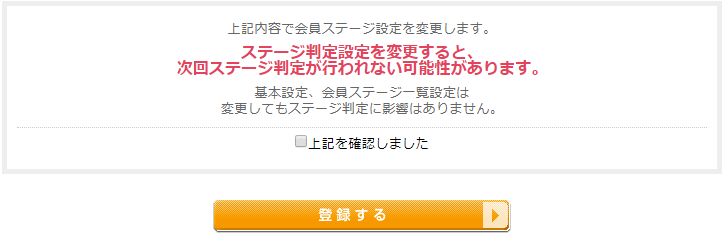
会員ステージ自動判定処理は、一度設定いただければ、設定に従って自動的に会員ステージを判定できる機能です。通常、会員ステージ自動判定開始後に、判定方法を変更いただく必要はありません。
特に「ステージ判定設定(ステージ自動判定~購入金額/購入回数 集計期間の各設定)」を変更すると次回ステージ判定が行われない可能性があります。
会員ステージ設定変更時に以下の注意点が表示されます。内容を必ずご確認の上、「上記を確認しました」にチェックして登録するボタンを押下して下さい。
上記内容で会員ステージ設定を変更します。
ステージ判定設定を変更すると、次回ステージ判定が行われない可能性があります。
基本設定、会員ステージ一覧設定は変更してもステージ判定に影響はありません。
会員ステージ一括登録時のご注意
会員ステージは、運用>会員管理>会員一括登録でCSVファイルを使用して登録できます。また、会員検索から、「運用>会員管理>会員情報編集」で会員ステージを手動で設定できます。
自動判定オプションをお使いいただき、判定タイミングに「会員毎に初回購入日から[ ]ヶ月おきとする」、集計期間に「会員毎に初回購入日から[ ]ヶ月おきとする」を選択し、かつ、これまで一度も購入されていない会員に対して、会員ステージを登録した場合、会員が次に購入するまで、(初回購入日がないため)会員のステージは判定されずに維持されます。購入後は、通常通り判定されます。
会員ステージ設定のご注意
会員ステージ登録時に、必ず、最下位のステージを作成してください。 集計期間中ご購入がない会員が判定されるステージになります。
「判定条件」に使用する項目にあわせて、購入金額が0円以上、購入回数が0回以上の会員ステージを登録してください。集計期間中ご購入がない会員が判定されるステージになります。
「判定条件」が、「購入金額の条件を満たした場合にステージアップ」の場合
購入金額が0円以上の会員ステージを登録してください。
「購入回数の条件を満たした場合にステージアップ」の場合
購入回数が0回以上の会員ステージを登録してください。
「購入金額・購入回数 双方の条件を満たした場合にステージアップ」の場合
購入金額が0円以上、購入回数が0回以上の会員ステージを登録してください。
「購入金額・購入回数 どちらかの条件を満たした場合にステージアップ」の場合
購入金額が0円以上、購入回数が0回以上の会員ステージを登録してください。
会員ステージ登録後のご注意
会員ステージを登録したら、「運用>ポイント管理>ポイント基本設定」の「購入ポイント付与設定」で、会員ステージごとの(優遇した)ポイント付与率を設定してください。
会員ステージごとの付与率が設定されていない場合、「基本付与率設定」にある通常の購入ポイント付与率が適用されることになります。